Criar ou editar um serviço no Agendamento de Serviços
Para tornar os serviços de agendamento rápidos e fáceis, é útil predefinir as especificidades dos serviços que fornece aos clientes. Utilizando os registos de serviço do Dynamics 365 Customer Service, pode definir:
A duração de uma atividade de serviço.
Os recursos necessários para a atividade de serviço, como recursos, instalações ou equipamento.
Nota
Um serviço requer, pelo menos, um critério de seleção e um ou mais recursos ou grupos de recursos, antes de ser possível agendar o serviço com uma atividade de serviço.
Criar um serviço
Certifique-se de que tem o direito de acesso necessário ou permissões equivalentes.
Mais informações: Gerir direitos de acesso no agendamento de serviços
Pode criar um serviço na aplicação Customer Service admin center ou Hub de Suporte ao Cliente
Vá a uma das aplicações e efetue os seguintes passos.
No mapa do site, selecione Agendamento de Serviço em Operações. É apresentada a página Agendamento de Serviço.
Na secção Serviço, selecione Gerir.
É apresentada a vista Serviços Ativos. Também pode alternar entre várias vistas do sistema utilizando a lista do menu pendente.
Selecione Novo na barra de comandos para criar um novo serviço. Para editar um serviço, abra um serviço a partir da lista.
Na secção Geral, introduza um Nome e uma Descrição para refletir as especificidades do serviço e descrever o que é o serviço.
Além disso, especifique o estado inicial da atividade de serviço quando é criada. Se a sua organização preferir aprovar todas as actividades de serviço antes de as consolidar na agenda, pode seleccionar Pretendida ou Tentativa.
Nota
A razão do estado também se reflete no quadro da agenda quando cria uma reserva para o serviço.
Para guardar o registo, selecione Guardar.
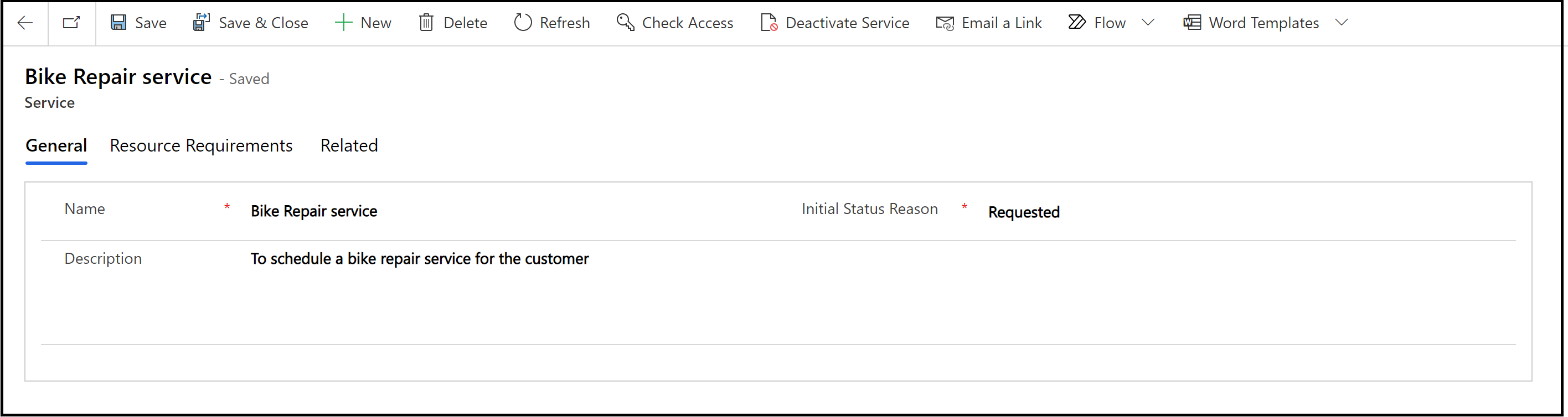
Na secção Requisitos de Recursos, defina os critérios de seleção.
Aqui, o novo registo de serviço forma o nó de raiz. No nó de raiz, pode:
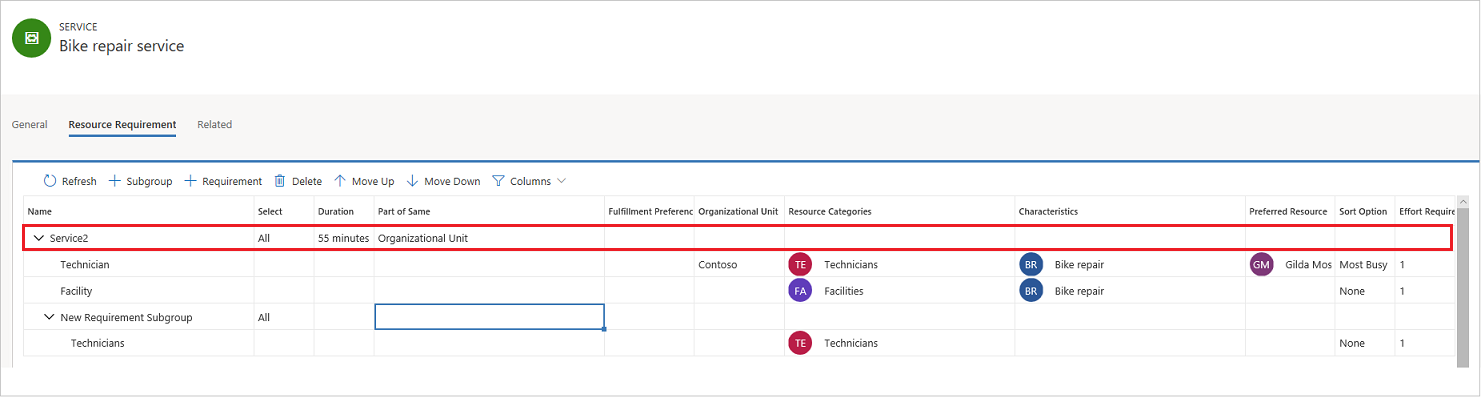
Selecione Todas ou Qualquer. Todas seleciona recursos para todos os requisitos subjacentes e Qualquer seleciona recursos para qualquer um dos requisitos subjacentes.
Selecione Duração e introduza a duração em minutos para definir a duração para a qual os recursos são alocados para o serviço.
Nota
A duração máxima de uma actividade de serviço é 10 dias.
Pesquisa ou criação rápida cria uma Preferência de Preenchimento para definir a hora de início e a hora de fim da disponibilidade do serviço para o dia e intervalos em que é fornecido. Pode também escolher a partir de uma lista de preferências de preenchimento apresentadas.
Nota
Quando seleciona criar, um formulário de Criação Rápida é apresentado onde pode criar rapidamente uma nova preferência de preenchimento.
Depois de configurar os detalhes no nó de raiz:
Adicionar um novo subgrupo de requisito selecionando Subgrupo. É possível adicionar subgrupos dentro de um subgrupo.
Adicionar um novo requisito de recurso selecionando Requisito.
Escolha se o serviço faz Parte da Mesma unidade organizacional, árvore de recursos ou localização.
Escolha a Unidade Organizacional para definir a unidade ao qual o recurso selecionado deve pertencer.
Selecione Categorias de Recursos e escolha Características de Recursos para definir as categorias para o recurso.
Escolha Recursos Preferenciais para apresentar as opções do recurso. Quando são selecionados apenas recursos preferenciais de um requisito, será selecionado qualquer um dos recursos disponíveis da lista de recursos preferenciais acordo com o horário. Quando recursos preferenciais são selecionados juntamente com a categoria de recursos de um requisito, qualquer um dos recursos disponíveis na lista de recursos preferenciais e a que pertence a categoria de recursos será selecionado de acordo com o horário.
Escolha Opção de Ordenação para ordenar de acordo com o maior e menor impacto no negócio.
Fornecer Esforço Necessário. Durante a reserva, esta opção ajuda-o ver todos os recursos que satisfazem o requisito de esforço mínimo. Por exemplo, se o esforço necessário é definido como 100, apenas os recursos com o valor de capacidade de 100 e acima serão apresentados na lista durante a reserva do serviço no quadro da agenda.
É possível adicionar complexidade a uma regra adicionando-lhe uma sub-regra.
Nota
É possível guardar um serviço sem definir um critério de seleção, mas não poderá agendar esse serviço.
Quando estiver pronto para guardar os dados, selecione Guardar.
Ativar ou desativar um serviço
Pode tornar um serviço disponível ou indisponível para agendamento ativando-o ou desativando-o. Para tal, na lista de registos de serviço, selecione um serviço e, em seguida, selecione Ativar ou Desativar na barra de comandos.
Nota
Se existirem atividades de serviço abertas ou agendadas associadas a um serviço, o serviço não pode ser desativado.
Consultar também
Comentários
Brevemente: Ao longo de 2024, vamos descontinuar progressivamente o GitHub Issues como mecanismo de feedback para conteúdos e substituí-lo por um novo sistema de feedback. Para obter mais informações, veja: https://aka.ms/ContentUserFeedback.
Submeter e ver comentários